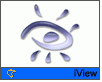Fotografický magazín "iZIN IDIF" každý týden ve Vašem e-mailu.
Co nového ve světě fotografie!
Zadejte Vaši e-mailovou adresu:
Kamarád fotí rád?
Přihlas ho k odběru fotomagazínu!
Zadejte e-mailovou adresu kamaráda:

Informace
iView MediaPro - nový král?
3. prosince 2001, 00.00 | Hledáte program, který bude s vašimi obrázky pracovat jako blesk? Máte tuny fotografií v počítači, a nemůžete se v nich vyznat? Zkuste iView MediaPro a už asi nebudete chtít přestat - velmi rychlý a šikovný program pro prohlížení a katalogizaci grafiky.
 Program iView MediaPro od britské společnosti iView Multimedia je poměrně nenápadný program, který v sobě ovšem skrývá značné schopnosti – v některých oblastech ho musíme zařadit ne-li přímo na vrchol, tak přinejmenším do skupinky nejlepších. A o čem vlastně mluvíme? O programu pro prohlížení a katalogizaci médií. Tedy aplikace, která nám dovolí si snadno prohlížet velké množství nejrůznějších dat a následně je také třídit a katalogizovat. iView je doslova našlapaný nejrůznějšími funkcemi a pomůckami, proto zájemcům doporučujeme pročíst manuál a objevit všechny užitečné pomůcky a triky, které pomohou program využívat opravdu na 100%.
Program iView MediaPro od britské společnosti iView Multimedia je poměrně nenápadný program, který v sobě ovšem skrývá značné schopnosti – v některých oblastech ho musíme zařadit ne-li přímo na vrchol, tak přinejmenším do skupinky nejlepších. A o čem vlastně mluvíme? O programu pro prohlížení a katalogizaci médií. Tedy aplikace, která nám dovolí si snadno prohlížet velké množství nejrůznějších dat a následně je také třídit a katalogizovat. iView je doslova našlapaný nejrůznějšími funkcemi a pomůckami, proto zájemcům doporučujeme pročíst manuál a objevit všechny užitečné pomůcky a triky, které pomohou program využívat opravdu na 100%.
Podporované formáty
V této oblasti je na Macu jasným favoritem Graphic Converter, ovšem ani iView se nenechá zahanbit – dokáže zobrazit všechny typy obrazových, zvukových a filmových dat, jako QuickTime, k tomu ovšem dodává ještě mnoho dalších formátů, které nějakým způsobem dokáže číst. Exportovat data lze pouze prostřednictvím QuickTime do několika obvyklých formátů.
V oblasti podpory obrazových dat dokáže pracovat například s RAW formáty několika výrobců digitálních fotoaparátů, s obrázky z Canvasu či Fractal (Corel) Painteru, dokáže také akceptovat řadu vektorových formátů, od Illustratoru, přes EPS, Corel až po Windows Meta File. Je důležité si uvědomit, že se jedná o práci se souborem, ne vždy však o přímé otevření – v případě vektorových souborů, souborů z QXP a dalších program nepracuje přímo s daty samotnými, pro katalogizaci stačí náhledy, v těchto souborech obvykle obsažené. Ovšem v případě PDF (které není standardně podporované vůbec) a EPS lze stáhnout zásuvný modul, který poté dovolí i opravdové otevření těchto formátů (podpora PDF je pod OS X dostupná standardně). Další formáty patří populárním sázecím programům – PageMaker, QuarkXPress a InDesing. Zde opět záleží na tom, jak inteligentní náhled vloží do souboru program, PageMaker vkládá dokonce náhled celé stránky v 72 dpi, zatímco Quark pouze maličký černobílý flek – proto je přímo u iView MediaPro dodávaný Xtension, který automaticky zabezpečí ukládání rozumnějších náhledů do souborů Quarku. Pro lepší práci s DTP formáty lze zkatalogizovat i písma. Asi vás už ani nepřekvapí, že program umí pracovat i s textem (z „uzavřených“ formátů podporuje pouze AppleWorks, ne například MS Word) a také s HTML stránkami, které program také přímo renderuje v náhledu – ne příliš úspěšně, nutno dodat. Každopádně, jak je vidět, šíře záběru je značná.
Katalogy
Základem práce v iView jsou katalogy – do těch se „vkládají“ jednotlivé soubory a informace o nich. Katalogizace probíhá buď přes otevírací dialog, nebo prostým vhozením souborů či složek na okno katalogu – program si vytvoří nebo převezme náhled a uloží si všechny informace, které dokáže ze souboru vytáhnout. Katalog je tedy pouze odkazem na daný soubor, obsahuje jeho náhled a mnoho informací, které lze dále rozšiřovat a tím také daný soubor lépe zařadit.
Samotná katalogizace, tedy především tvorba náhledů, je poměrně rychlá, a tím také dává prostor pro využití iView jako prohlížeče obrázků. Při testech s takřka 200 MB JPEG obrázků z digitálního fotoaparátů, což zahrnuje 180 souborů po zhruba 1 MB, se všechny fotografie „zkatalogizovaly“ během minuty – což je na Macu snad nevídaný výsledek (konkurence – Graphic Converter a ACDSee, jsou mnohem, mnohem pomalejší a měně pružné).
Při načítání souborů do katalogů lze filtrovat typy souborů – například obvykle je dobré ignorovat textové a HTML dokumenty.
Výhodou katalogu je, že ho lze snadno uložit – takže i když si pouze vytvoříte album s fotkami z dovolené, tak se k nim můžete snadno a rychle vrátit a najít podle náhledu tu, kterou právě chcete.
Jak již bylo řešeno, program také o každém souboru zobrazuje maximum informací – rozlišení, velikost, barevný prostor, v případě fontu informace o jednotlivých řezech, u EPS souborů to jsou základní postscriptové informace, u fotek z digitálního fotoaparátu se pro změnu dozvíme takřka vše o tom, kdy, jak a čím byla daná fotografie pořízená.
Kromě toho lze přidat vlastní poznámku a také klíčová slova, případně fotku zařadit do skupiny. Podle nejrůznějších z těchto mnoha parametrů lze následně v katalogu soubory řadit a především vyhledávat.
Je dobré si prozkoumat rozhraní hlavního okna, dovolí vám například skrýt levou „katalogizační“ část okna, pokud budete program chtít používat pouze jako prohlížeč, další z užitečných funkcí je zastavení pohybu stránky při načítání souborů do katalogu – jinak se aktuálně stále zobrazuje nejnovější vložený soubor.
Užitečnou funkcí je „Drop folder“, do které z aplikací budou padat média (obrázky, soubory...), je také možné nastavit hlídání této složky, takže program sám upozorní, když ve složce přibudou soubory a nabídne jejich katalogizaci.
Práce se soubory
V katalogu jsou k dispozici tři záložky, každá značí jiný pohled na soubory – od prostého seznamu, přes tabulku s náhledy, až po pohled přímo na daný soubor – pokud možno v plném rozlišení. Prostřednictvím kontextového menu lze soubory otevřít v některém z předvolených programů, případně ho v katalogu zrotovat (pouze v rámci katalogu – ovšem pro JPEG soubory je připravený zásuvný modul, který provádí bezztrátovou rotaci JPEGů).
V levém katalogizačním sloupci lze přidávat informace dle vlastní libosti, nově zadané zůstávají zachované pouze v rámci katalogu. Díky pečlivému zatřídění zdrojů podle klíčových slov a skupin pak lze snadno a rychle najít kýžený soubor.

U mnoha formátů iView zobrazuje plné rozlišení souborů, ovšem u vektorových souborů se musíme obejít pouze v náhledy – pokud si nenainstalujeme modul, podporující prostřednictvím Ghostscriptu formáty PDF a EPS. Zajímavě se program zachová u HTML souborů – prostě se je pokusí vyrenderovat, tedy přímo zobrazit, úspěšnost závisí na složitosti stránky.
Další funkce
Mezi další pokročilé funkce patří například promítání jednotlivých souborů (slideshow) – tolik variant jen tak k vidění není. Lze definovat takřka vše, včetně podkladové hudby, počtu současně zobrazených souborů na obrazovce a jejich uspořádání. Slideshow lze následně exportovat do QuickTime.
Uživatele, pracující s webem, potěší export souborů do podoby webových stránek s náhledy, přičemž systém, pomocí kterého jsou stránky vytvářeny, umožňuje samostatnou tvorbu šablon, do kterých jsou následně soubory vkládány.
Obrázky je také možné základním způsobem barevně korigovat, což je vhodné především pro práci s fotografiemi z digitálních fotoaparátů.
Tisk lze definovat podle potřeby, je připraveno několik formátů papíru, od běžné stránky přes obal CD, ZIPu a podobně. V případě tisku fotografií lze v nejnovější verzi nastavit přesně rozměry buněk a tím zabezpečit stále shodné rozměry fotek.
Ovládání iView je snadné, funkce, které poskytuje, jsou velmi slušně, rychlost práce například s JPEG obrázky je bezkonkurenční, je to prostě program, který si rozhodně zaslouží vaší pozornost – pokud často pracujete s obrázky, byť je pouze prohlížíte bez potřeby další katalogizace, iView se vám skoro určitě bude líbit. Program je k dispozici ke stažení z internetu jako shareware, je možné ho používat bez omezení 3 týdny, poté dojde k zablokování některých funkcí. Licence stojí 50 USD. iView je k dispozici jak pro Mac OS Classic, tak pro Mac OS X.
Poslat článek
Nyní máte možnost poslat odkaz článku svým přátelům: